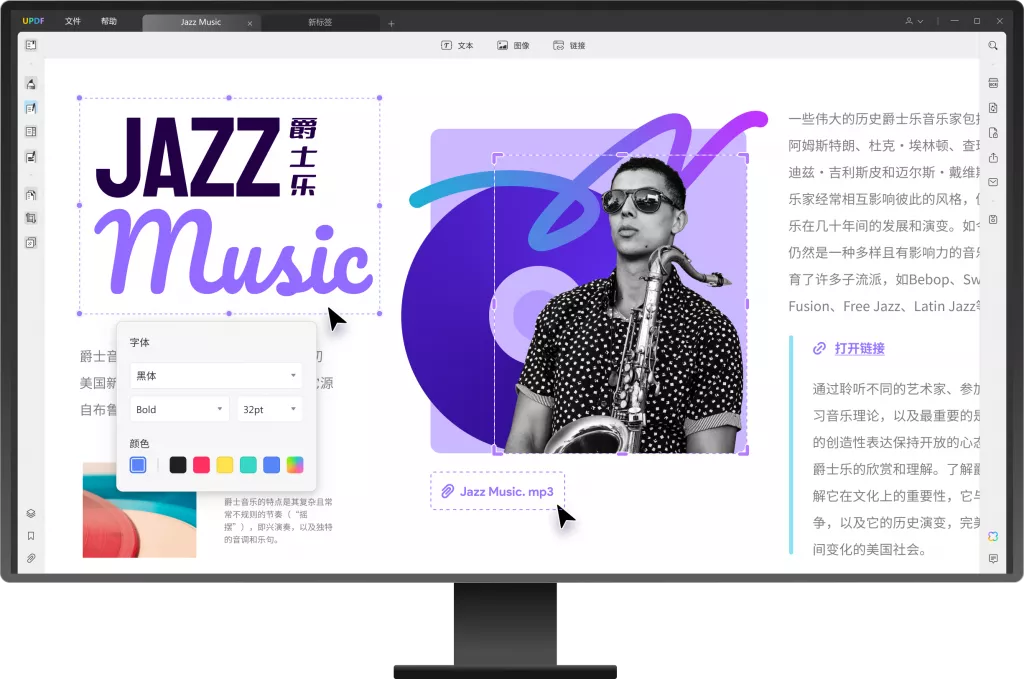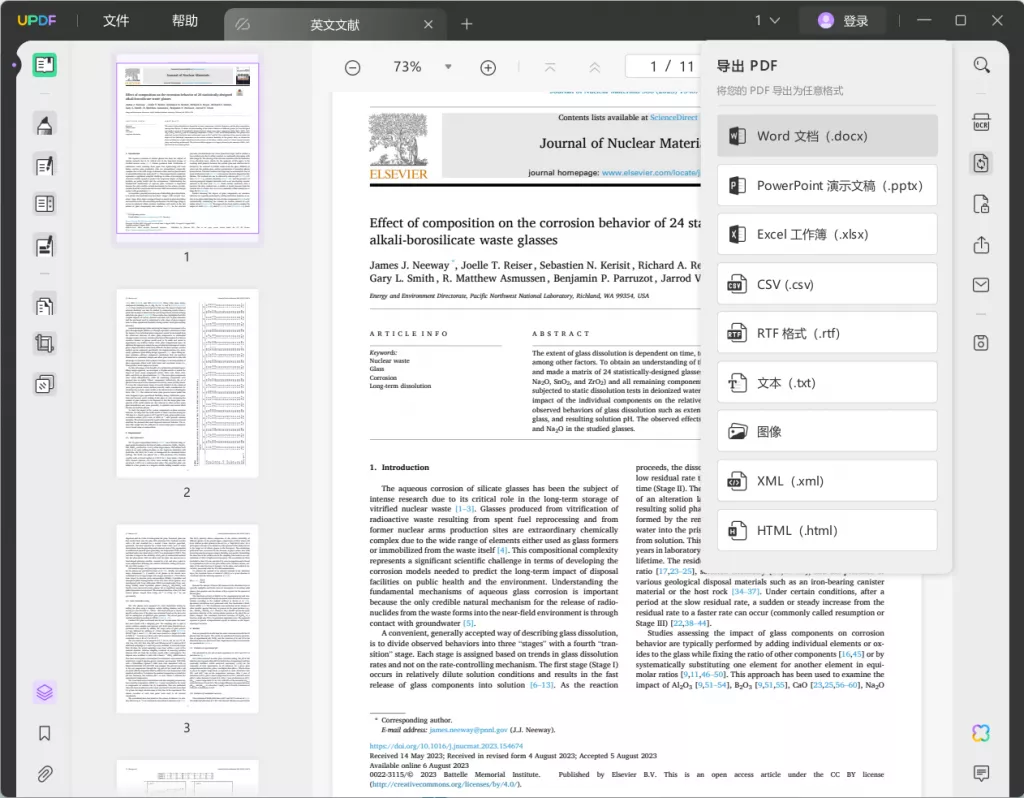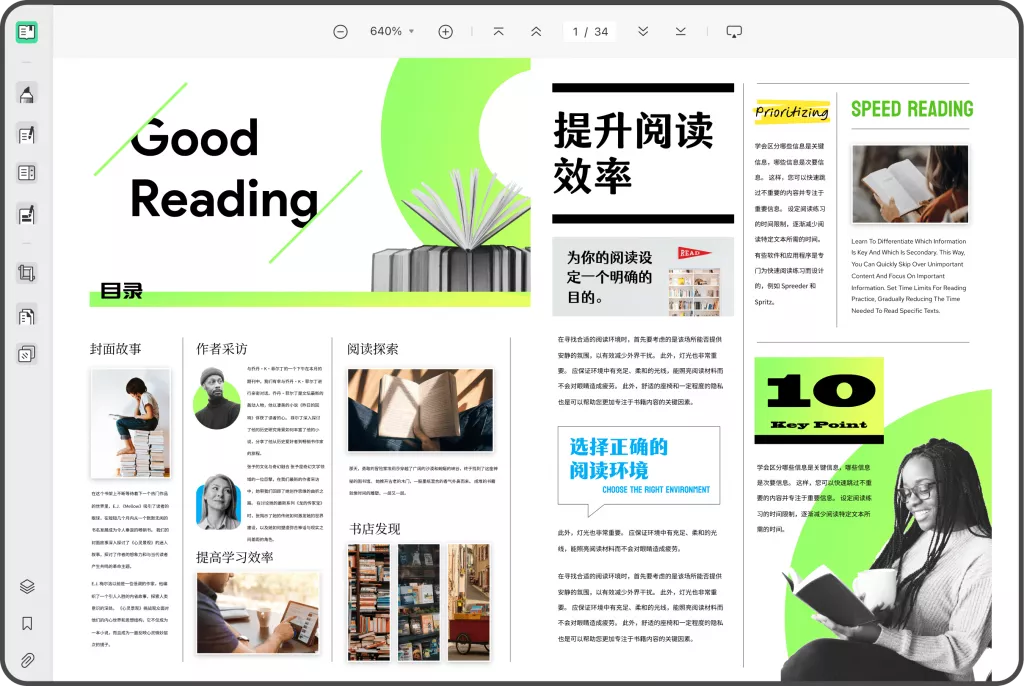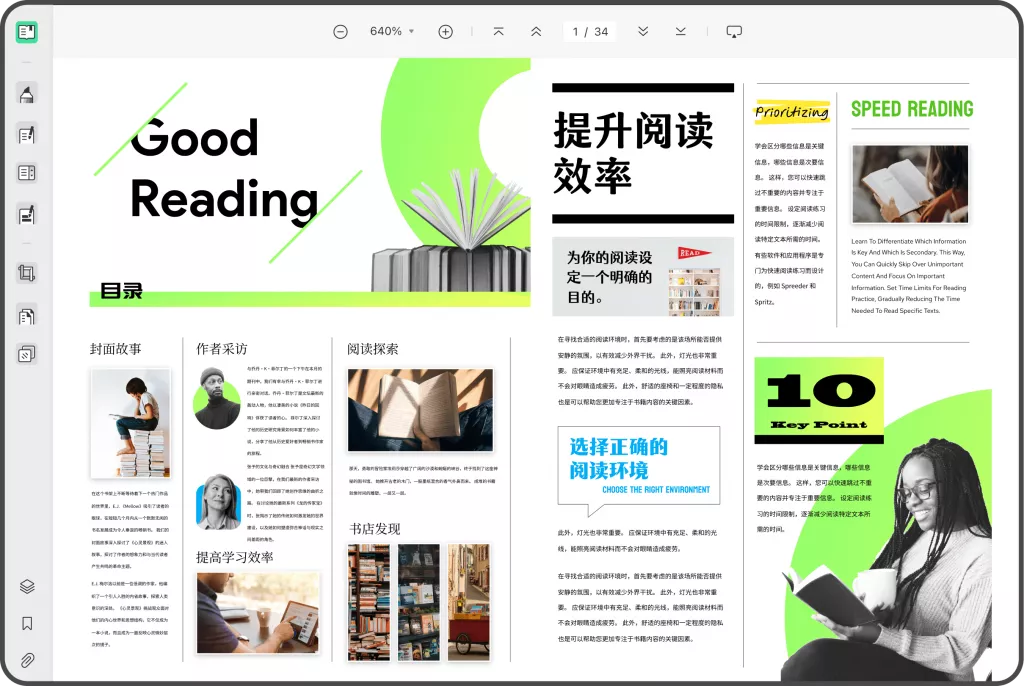在日常生活与工作中,PDF文档作为一种便捷高效的文件格式,被广泛应用于各个领域。然而,PDF文件的编辑性相对较差,特别是对于图片、图形等形状的修改,往往让人感到无从下手。其实,随着在线工具的发展,我们可以轻松实现PDF形状的免费修改。本文将详细介绍如何在线免费编辑PDF中的形状,并提供一些实用的工具和技巧,帮助您高效完成任务。
一、PDF文件的形状编辑难点
PDF文件是便于共享和查看的文档格式,但其特性使得对内容的直接修改变得复杂。传统的PDF编辑器需要昂贵的授权费用,且需要学习使用方法,普通用户很难上手。而在PDF文件中,图形和形状常常是由多个元素组成,如何精准地选中并修改这些元素,是编辑过程中的一大挑战。
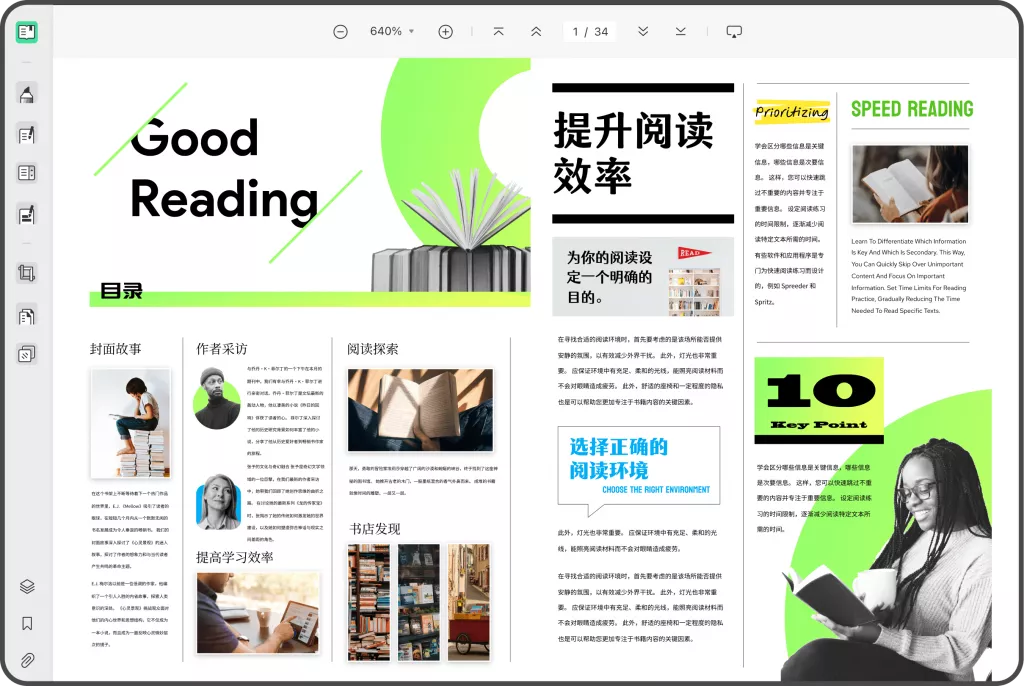
二、认识在线PDF编辑器
随着科技的发展,许多在线PDF编辑工具应运而生。这些工具通常无需下载软件,可直接在浏览器中使用,具有操作简便、功能丰富等优点。大多数在线编辑器不仅支持修改文本,还允许用户对形状进行调整、删除、添加等操作。以下是一些常用的在线PDF编辑器:
- Smallpdf:Smallpdf是一个综合性PDF处理平台,提供多种PDF操作功能。用户可以在此平台上直接编辑PDF文件中的形状,进行调整、拖动和重新排列。此外,Smallpdf还提供了文件压缩、合并、分割等实用功能。
- PDFescape:PDFescape是一款免费的在线PDF编辑器,允许用户对PDF文件进行标注、填表和形状编辑。用户只需上传文件,就可以选择形状工具进行绘制或者修改已有的形状。
- Sejda:Sejda是一个用户友好的PDF编辑工具,支持多种编辑功能,包括添加和编辑形状。用户只需简单操作即可完成形状的修改,支持导出高质量的PDF文件。
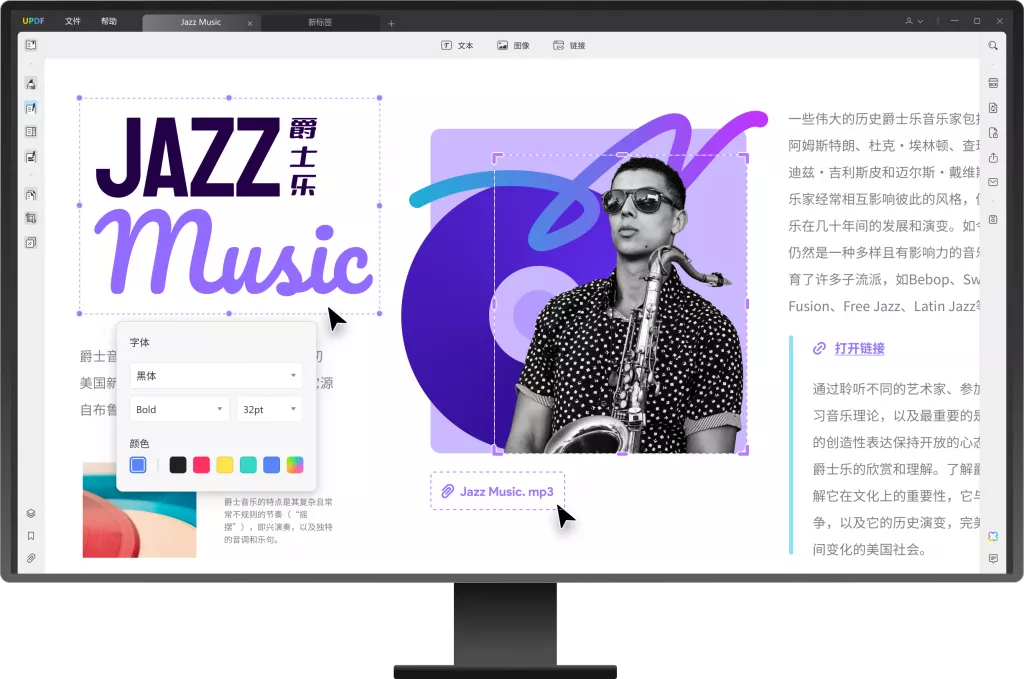
三、在线修改PDF形状的步骤
以下是使用在线PDF编辑器修改形状的一般步骤:
- 选择合适的在线编辑器:首先,根据自身需求选择一个在线PDF编辑器。例如,如果您需要频繁使用,Smallpdf可能是较好的选择。
- 上传PDF文件:打开所选在线编辑器后,找到“上传文件”或“选择文件”的按钮,将需要编辑的PDF文件上传到工具中。
- 进入编辑模式:文件成功上传后,进入编辑界面,在工具栏中找到“形状”或“绘图”选项,选择所需的形状工具。
- 添加或修改形状:使用形状工具可以在PDF上直接绘制新形状,也可以单击现有形状进行调整。选中形状后,可以拖动、缩放、旋转与改变颜色等。
- 保存及导出文件:编辑完成后,确认所有修改无误,找到“保存”或“导出”按钮,将文件下载到本地电脑,确保文件安全。
四、注意事项
在利用在线PDF编辑工具进行形状修改时,需注意以下几点:
- 文件隐私:确保所使用的在线编辑器具有良好的隐私政策,避免敏感信息的泄露。选择信誉较好的工具,通常会对用户的文件进行保护。
- 文件格式兼容性:不同的PDF编辑工具在处理文件时,可能存在格式兼容性问题。确保最终导出的PDF文件格式与原文件一致,避免数据丢失或错乱。
- 安全性:在线编辑时,应避免在公共网络环境下进行操作,尽量使用安全的VPN进行连接,以保证信息不被窃取。
五、编辑PDF文件的技巧
- 使用模板:某些在线编辑器提供多种模板,用户可以选择合适的模板进行形状绘制。这不仅能提升工作效率,也能确保文件的专业度。
- 多平台协作:大部分优秀的在线PDF编辑工具支持多人协作,用户可以邀请团队成员共同编辑一个文档,实现高效合作。
- 使用快捷键:学习在线编辑器的快捷键,可以帮助用户更加高效地进行PDF形状的修改。例如,使用Ctrl+C/V进行复制与粘贴,加速编辑过程。
- 定期备份文件:在进行重大修改前,建议备份原文件,以避免意外情况导致的数据丢失。
六、总结
免费在线修改PDF文件里的形状不再是一个难题。借助各种在线工具,用户可以轻松实现形状的添加、调整与删除,提升工作效率。同时,应注意选择合适的工具并保护好文件隐私。通过本文的指导,相信您能够更加游刃有余地进行PDF形状的修改,提升您的工作与学习效率,达到事半功倍的效果。
 UPDF
UPDF AI 网页版
AI 网页版 Windows 版
Windows 版 Mac 版
Mac 版 iOS 版
iOS 版 安卓版
安卓版

 AI 单文件总结
AI 单文件总结 AI 多文件总结
AI 多文件总结 生成思维导图
生成思维导图 深度研究
深度研究 论文搜索
论文搜索 AI 翻译
AI 翻译  AI 解释
AI 解释 AI 问答
AI 问答 编辑 PDF
编辑 PDF 注释 PDF
注释 PDF 阅读 PDF
阅读 PDF PDF 表单编辑
PDF 表单编辑 PDF 去水印
PDF 去水印 PDF 添加水印
PDF 添加水印 OCR 图文识别
OCR 图文识别 合并 PDF
合并 PDF 拆分 PDF
拆分 PDF 压缩 PDF
压缩 PDF 分割 PDF
分割 PDF 插入 PDF
插入 PDF 提取 PDF
提取 PDF 替换 PDF
替换 PDF PDF 加密
PDF 加密 PDF 密文
PDF 密文 PDF 签名
PDF 签名 PDF 文档对比
PDF 文档对比 PDF 打印
PDF 打印 批量处理
批量处理 发票助手
发票助手 PDF 共享
PDF 共享 云端同步
云端同步 PDF 转 Word
PDF 转 Word PDF 转 PPT
PDF 转 PPT PDF 转 Excel
PDF 转 Excel PDF 转 图片
PDF 转 图片 PDF 转 TXT
PDF 转 TXT PDF 转 XML
PDF 转 XML PDF 转 CSV
PDF 转 CSV PDF 转 RTF
PDF 转 RTF PDF 转 HTML
PDF 转 HTML PDF 转 PDF/A
PDF 转 PDF/A PDF 转 OFD
PDF 转 OFD CAJ 转 PDF
CAJ 转 PDF Word 转 PDF
Word 转 PDF PPT 转 PDF
PPT 转 PDF Excel 转 PDF
Excel 转 PDF 图片 转 PDF
图片 转 PDF Visio 转 PDF
Visio 转 PDF OFD 转 PDF
OFD 转 PDF 创建 PDF
创建 PDF PDF 转 Word
PDF 转 Word PDF 转 Excel
PDF 转 Excel PDF 转 PPT
PDF 转 PPT 企业解决方案
企业解决方案 企业版定价
企业版定价 企业版 AI
企业版 AI 企业指南
企业指南 渠道合作
渠道合作 信创版
信创版 金融
金融 制造
制造 医疗
医疗 教育
教育 保险
保险 法律
法律 政务
政务



 常见问题
常见问题 新闻中心
新闻中心 文章资讯
文章资讯 产品动态
产品动态 更新日志
更新日志